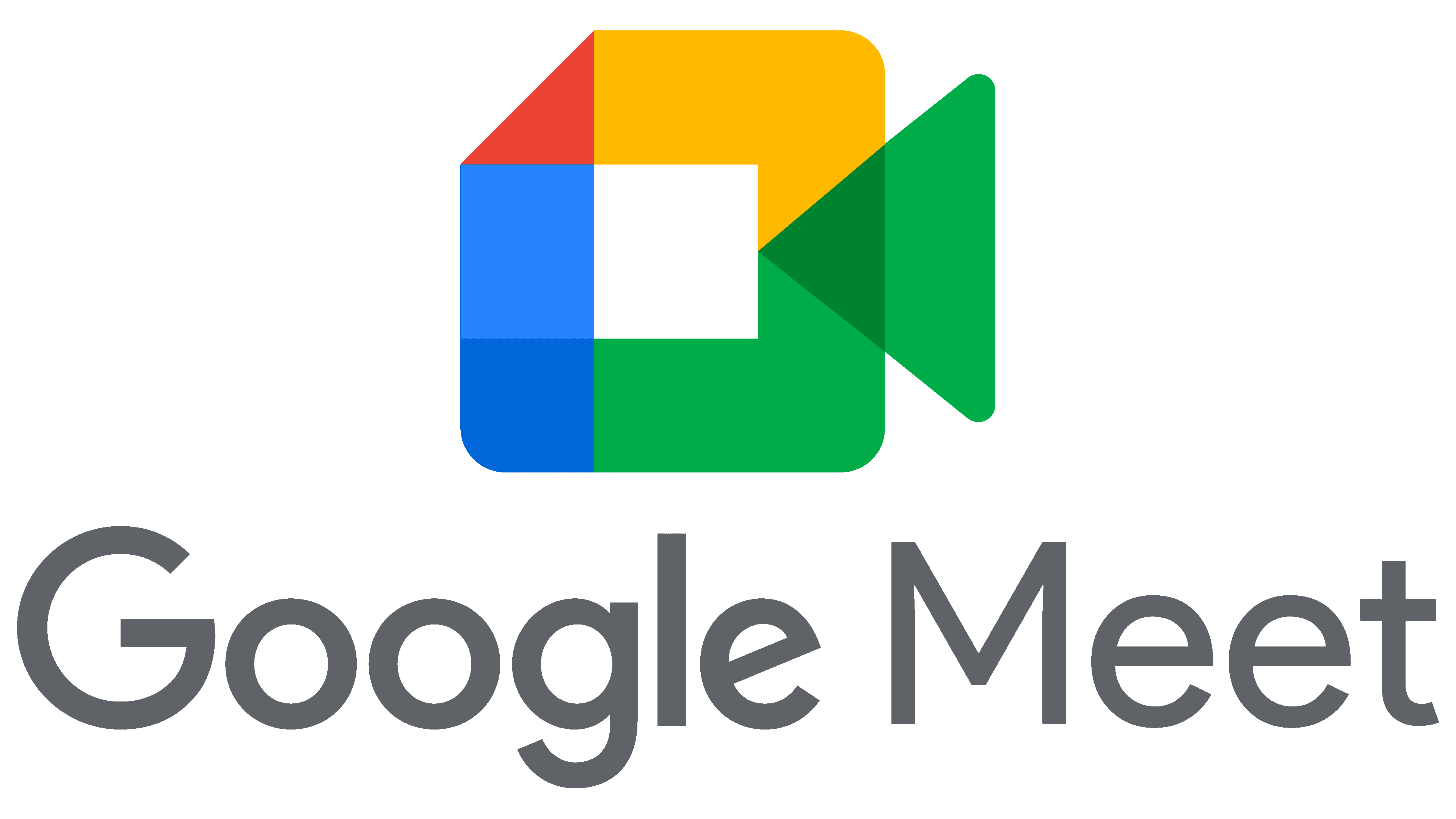Cara Record Google Meet Terbaru – Dalam era teknologi saat ini, banyak orang memilih untuk melakukan pertemuan secara online melalui aplikasi video conference, salah satunya adalah Google Meet. Google Meet menawarkan fitur-fitur yang memungkinkan pengguna untuk melakukan rapat online, presentasi, atau bahkan kelas daring. Namun, terkadang kita membutuhkan rekaman dari pertemuan tersebut untuk dapat ditonton kembali atau digunakan sebagai referensi.
Merekam Google Meet bukanlah hal yang sulit dilakukan, bahkan cukup mudah dan dapat dilakukan oleh siapa saja. Merekam Google Meet dapat bermanfaat untuk keperluan bisnis atau personal, seperti merekam presentasi, merekam kelas daring, atau bahkan merekam rapat untuk referensi di masa depan.
Dalam artikel ini, kami akan membahas cara merekam Google Meet yang mudah dan praktis, serta memberikan tips untuk merekam yang berkualitas.
Cara Record Google Meet
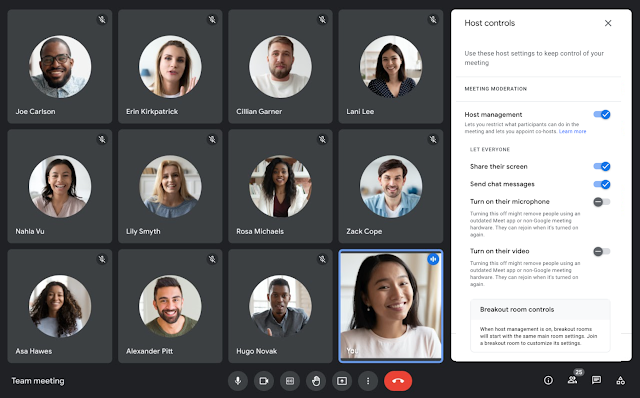
Google Meet adalah aplikasi konferensi video yang dibuat oleh Google. Aplikasi ini memungkinkan pengguna untuk melakukan pertemuan virtual dengan peserta yang berada di lokasi yang berbeda. Google Meet menawarkan fitur-fitur seperti berbagi layar, fitur whiteboard, serta integrasi dengan Google Calendar.
Aplikasi ini dapat digunakan untuk keperluan personal maupun bisnis, seperti rapat online, presentasi, atau kelas daring. Google Meet dapat diakses melalui browser web atau melalui aplikasi yang tersedia untuk perangkat mobile. Dalam era teknologi yang semakin berkembang, Google Meet menjadi solusi praktis untuk melakukan pertemuan virtual yang efektif dan efisien.
Sebagian dari kita tentu menanyakan bagaimana cara record google meet? Merekam saat Video Conference baik itu acara seminar online, sekolah ataupun lainnya. Kita record Google Meet bisa jadi untuk keperluan lain agar yang disampaikan bisa kita putar ulang kembali. Meskipun beberapa dari orang tidak mengetahui cara merekam Google Meet, kita akan membahasnya. Simak caranya hingga akhir ya.
Menggunakan Fitur Google Meet
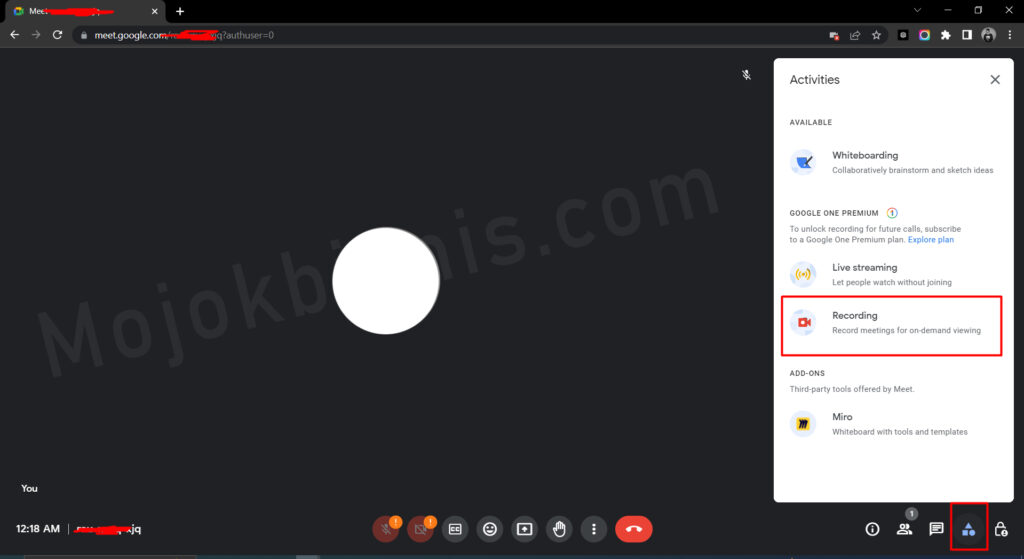
Tanpa kita sadari Google Meet atau Gmet sudah menambahkan fitur merekam aktvitas baik rapat online, seminar online dan lain sebagainya. Berikut cara merekam menggunakan fitur dari Google Meet :
Google Meet menawarkan fitur bawaan untuk merekam pertemuan secara langsung. Dengan fitur ini, pengguna dapat merekam seluruh pertemuan dan menyimpannya di Google Drive. Berikut adalah langkah-langkah untuk merekam menggunakan fitur Google Meet:
- Langkah pertama Mulai Pertemuan
- Buka aplikasi Google Meet
- Klik “Mulai Pertemuan” untuk memulai pertemuan atau bergabung ke rapat online yang sudah disediakan
- Setelah pertemuan dimulai, klik ikon “Titik Tiga” dipojok kanan bawah layar
- Pilih “Rekam Pertemuan” untuk memulai merekam
- Untuk mengakhiri rekaman, klik ikon “Titik Tiga” lagi dan pilih “Hentikan Rekaman”
- Rekaman akan otomatis disimpan ke Google Drive setelah pertemuan selesai
- Selesai
Merekam dengan fitur bawaan Google Meet sangat mudah dan praktis. Namun, perlu diingat bahwa rekaman yang dihasilkan hanya dapat diakses oleh pemilik akun Google Drive dan peserta pertemuan yang diizinkan. Jika kamu ingin berbagi rekaman dengan orang lain, kamu dapat membagikan akses ke file rekaman tersebut.
Gunakan Extention Awesome Screenshot and Screen Recorder
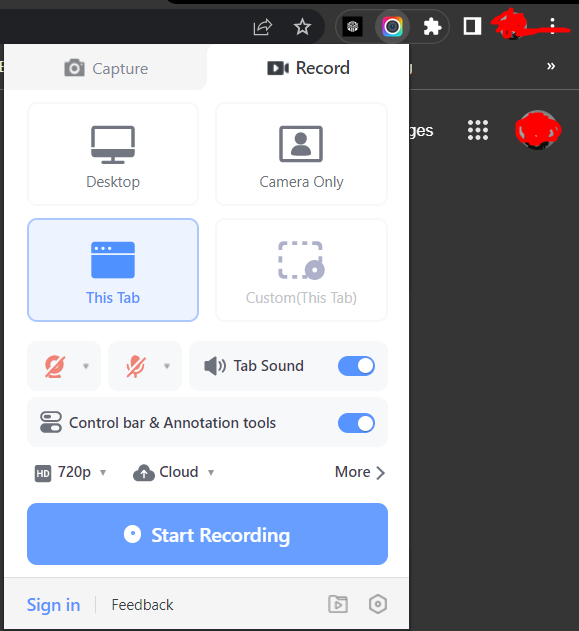
Cara berikutnya untuk merekam Google Meet, kamu dapat menggunakan extention Awesome Screenshot and Screen Recorder. Cara ini bisa dilakukan menggunakan perangkat komputer ataupun laptop yaa. Jika kamu tidak ingin menggunakan cara pertama bisa gunakan extention ini untuk merekam GMeet. Tidak hanya screen recorder saja namun kamu juga dapat menggunakan extention ini untuk melakukan screenshot. Berikut cara untuk rekam Gmeet dengan Extention :
- Langkah pertama silahkan pergi ke extention di Google Chrome
- Kemudian klik kolom pencarian dan ketik “Awesome Screenshot and Screen Recorder”
- Kemudian klik “Add to Chrome”
- Tunggu hingga proses install selesai
- Setelah itu silahkan bergabung ke Google Meet yang telah dibuat atau belum
- Jika ingin merekam Gmeet silahkan klik extention yang ada di pojok kanan atas
- Setelah itu akan muncul beberapa pilihan mau Capture atau Record
- Jika sudah silahkan klik Record dan klik “This Tab” hal tersebut jika rapat Gmeet kamu ditab Chrome tersebut
- Kemudian atur setting sesuai yang kamu inginkan
- Jika sudah silahkan klik “Start Recording” untuk mulai merekam Google Meet
- Selesai
Untuk melihat hasil rekaman yang dilakukan oleh extention ini kamu dapat memilih menggunakan Cloud ataupun Local. Pengaturan ini penting kamu lakukan dimana file nanti akan dilihat atau untuk dikirim ulang ke teman. Tidak hanya itu kamu juga dapat memilih resolusi sesuai yang diinginkan loh, resolusinya pun dari 720p, 1080p dan 4k. namun untuk menggunakan resolusi 1080p dan 4k kamu perlu membeli terlebih dahulu, kamu bisa gunakan resolusi bawaan yaitu 720p karena itu gratis ya.
Kenapa Harus Rekam Google Meet?
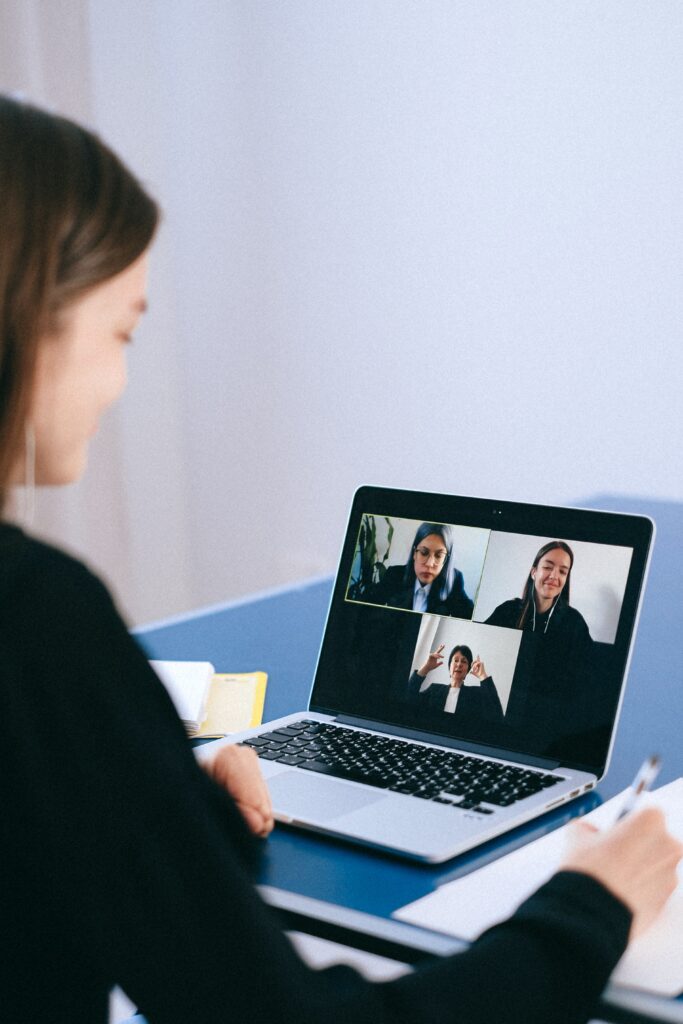
Bagi Sebagian orang tentu tidak menyadari kenapa dirinya harus merekam Google Meet saat rapat online atau belajar melalui aplikasi GMeet ini. berikut alasan kamu harus rekam Google Meet :
- Mengulang Kembali Informasi yang Dibahas
Salah satu alasan mengapa harus merekam Google Meet adalah agar peserta rapat dapat mengulang kembali informasi yang dibahas. Terkadang, dalam rapat yang berlangsung cepat, peserta tidak bisa mencatat semua informasi yang disampaikan oleh pembicara. Dengan merekam rapat, peserta dapat kembali mendengarkan informasi yang mungkin terlewatkan. Merekam rapat juga memungkinkan peserta yang tidak hadir untuk mendapatkan informasi yang sama dengan peserta yang hadir.
- Meningkatkan Efektivitas Rapat
Merekam Google Meet dapat meningkatkan efektivitas rapat. Hal ini dikarenakan, peserta rapat dapat lebih fokus pada diskusi dan pertanyaan yang akan diajukan, tanpa khawatir melewatkan informasi yang disampaikan. Merekam rapat juga memungkinkan peserta untuk lebih memperhatikan apa yang dibahas saat itu, tanpa khawatir lupa atau salah menangkap informasi yang disampaikan.
- Membantu Pengambilan Keputusan
Rekaman rapat Google Meet dapat membantu dalam pengambilan keputusan. Rekaman rapat dapat membantu peserta rapat untuk mengingat atau mereview keputusan yang diambil dalam rapat sebelumnya. Record Google Meet juga memungkinkan pengambilan keputusan yang tidak hadir untuk memperoleh informasi yang sama dengan yang hadir, sehingga keputusan dapat diambil secara bersamaan dan efektif.
- Mempermudah Komunikasi pada Orang yang Tidak Hadir
Merekam rapat Google Meet juga mempermudah komunikasi pada orang yang tidak hadir. Rekaman rapat dapat dibagikan kepada mereka yang tidak hadir sehingga mereka tetap memperoleh informasi yang sama dengan peserta rapat yang hadir. Ini sangat membantu jika ada orang yang tidak bisa hadir dalam rapat karena alasan yang tidak terduga seperti sakit atau perjalanan mendadak.
Kesimpulan
Dalam artikel ini, dijelaskan bahwa Google Meet merupakan aplikasi konferensi video yang dapat digunakan untuk melakukan pertemuan online, presentasi, atau kelas daring. Untuk keperluan tertentu, seperti merekam pertemuan agar dapat ditonton kembali atau digunakan sebagai referensi, Google Meet menyediakan fitur bawaan untuk merekam pertemuan secara langsung dan menyimpannya di Google Drive. Selain itu, pengguna juga dapat menggunakan ekstensi Awesome Screenshot and Screen Recorder untuk merekam Google Meet.
Merekam Google Meet memiliki beberapa manfaat, di antaranya untuk mengulang kembali informasi yang dibahas, meningkatkan efektivitas rapat, membantu pengambilan keputusan, dan mempermudah komunikasi pada orang yang tidak hadir dalam pertemuan. Oleh karena itu, merekam pertemuan melalui Google Meet dapat membantu peserta pertemuan untuk lebih fokus pada diskusi dan pertanyaan yang diajukan tanpa khawatir melewatkan informasi yang disampaikan.
Demikian artikel mengenai Cara Record Google Meet semoga dapat membantu dan bermanfaat, Terimakasih.